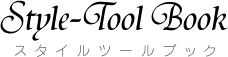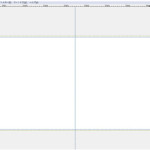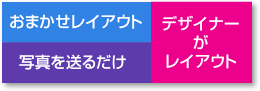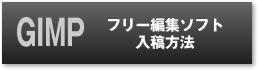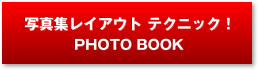Photoshop編 写真のオーバーラップ テクニック

 ここをクリックしてお気に入りに追加!<<
ここをクリックしてお気に入りに追加!<<[無料の編集ソフトGIMPの使い方フォトブック編]
写真のオーバーラップは、高級感や美しい世界を演出する時に効果的な演出方法です。
2枚の写真をオーバーラップさせて一つの世界を演出する使い方や、下地としてページのコーナーに対角線上に配置するのも効果的です。
テンプレートをPhotoshopで開きます。
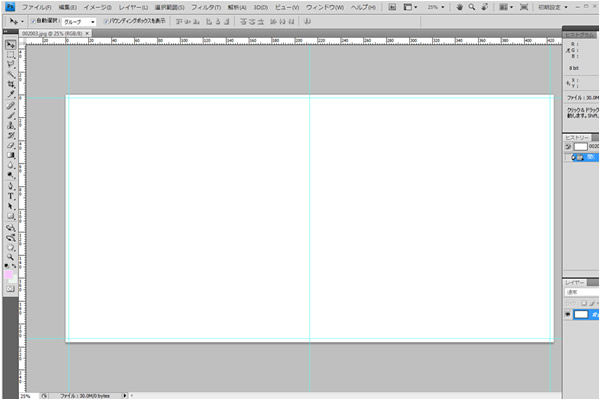
背景用の写真を配置します。
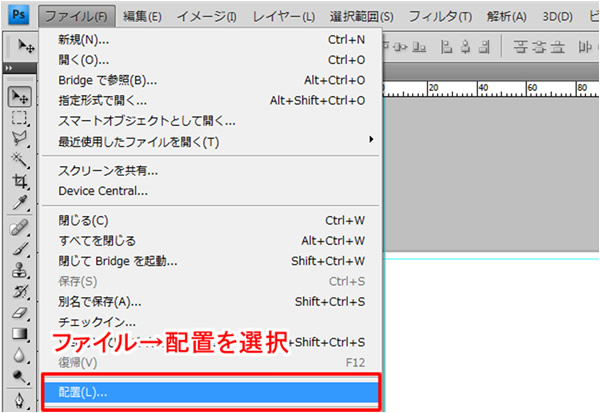
ファイル→配置を選択して背景写真を配置します。

写真を移動して背面用に写真を配置します。

shiftキーを押さえながら、拡大して背面用の写真を配置します。

Enterキーを押して決定します。表示されるウインドウも「配置」を選択します。
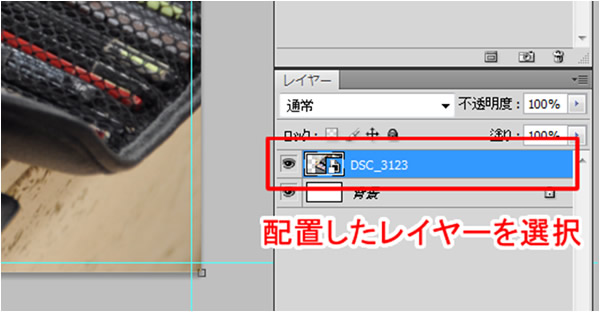
右側のパネルで、背景画像を配置したレイヤーを選択します。
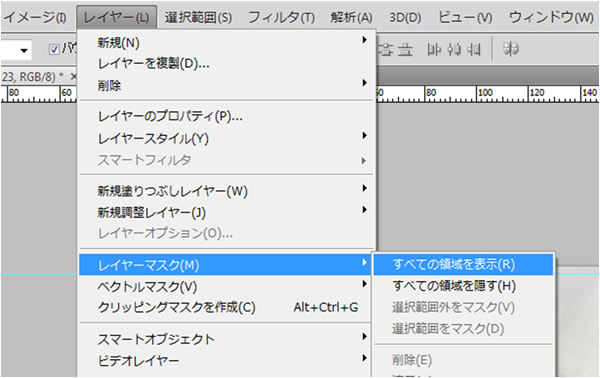
レイヤー→レイヤーマスク→すべての領域を表示
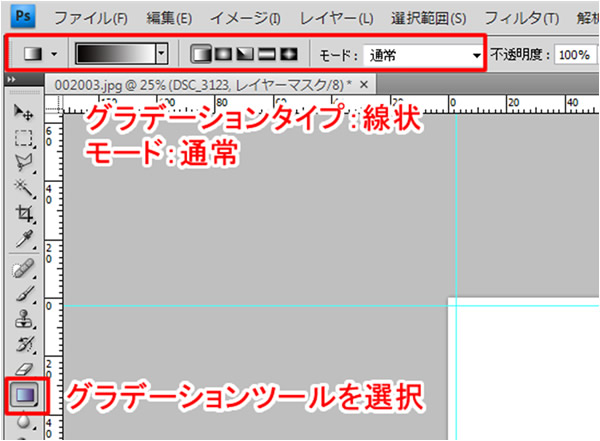
グラデーションツールを選択します。
グラデーションタイプは線状、モードは通常を選択します。

写真の端①で左クリック。透明開始場所②で左クリックを解除します。

写真の左側がグラデーションで透けています。
写真のオーバーラップ テクニック応用編

1枚目の写真の端をぼかして2枚目の写真と自然な繋がりを演出します。
写真のレイアウトは以下の通りです。
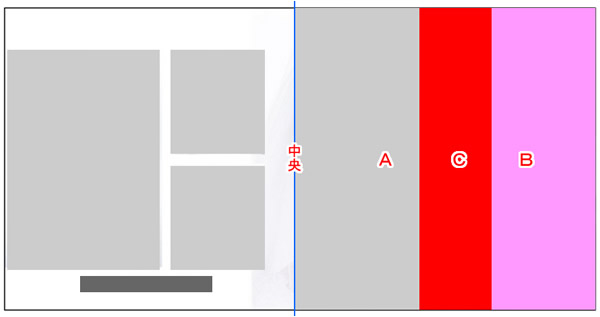
右のページは写真をAとBの2枚を配置しています。
Aの写真の上にBの写真が配置され、Bの写真の左端Cの部分がグラデーションで透けています。

[Photoshop(フォトショップ)編]
[入稿方法]
■ Photoshop(フォトショップ)入稿方法>>
[使い方]
■ カラープロファイルって何? 写真の色味が変ってしまう原因です! >>
■ 縦・横中央位置にガイド線の引き方(Photoshop編)>>
■ 写真のオーバーラップ テクニック(Photoshop編)>>
[レイアウトサンプル ダウンロード]
■ レイアウトサンプルを使うとフォトショップで簡単にレイアウトできます!>>
■ 写真集レイアウトサンプルの使い方はこちら>>
【お知らせ】 GIMPの使い方をオンラインで学ぶ!初心者コース
GIMPの基本的使い方を動画で学びます。 GIMPの基本的使い方を動画で学びます。GIMPはフリーの画像編集ソフトです。フォトアルバムのデザインを自分でデザインしてデータを入稿できます! 自分のペースで学べて初心者にもわかりやすく解説しているのでぜひ参考にしてください! >>オンラインコース
【お知らせ】 GIMPの使い方をオンラインで学ぶ!初心者コース
GIMPの基本的使い方を動画で学びます。 GIMPの基本的使い方を動画で学びます。GIMPはフリーの画像編集ソフトです。フォトアルバムのデザインを自分でデザインしてデータを入稿できます! 自分のペースで学べて初心者にもわかりやすく解説しているのでぜひ参考にしてください! >>オンラインコース